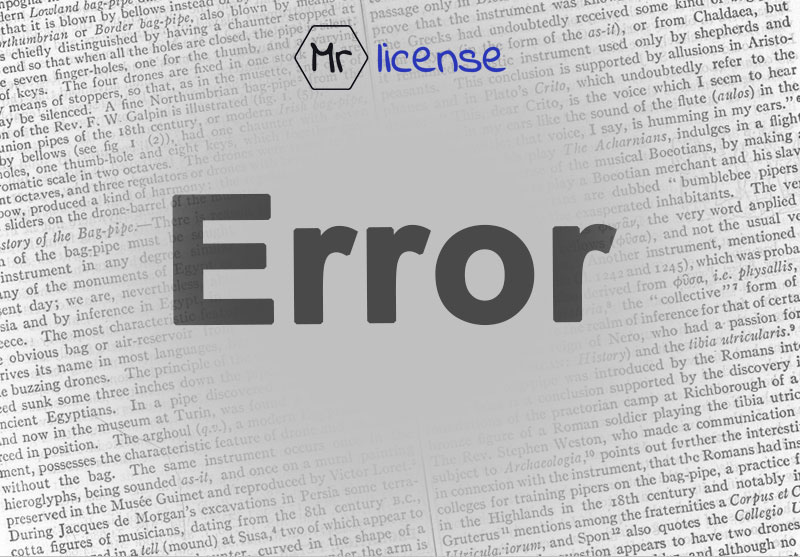در این مقاله می خواهیم در رابطه با چگونگی رفع ارورThis site can’t be reached صحبت کنیم. این
ارور یکی از مشکلاتی است که در مرورگر گوگل کروم موقع ورود به سایتها به وجود می آید که دلیل اصلی
بروز این مشکل به دلیل اختلال اینترنتی است. ممکن است برای شما هم پیش آمده باشد که وقتی با
مرورگر گوگل کروم به سایتی مراجعه کنید با خطای This site can’t be reached در اندروید یا ویندوز
مواجه شوید. به وجود آمدن این خطا محدود به این دو سیستم عامل نمی باشد و در دیگر سیستم
عاملها مانند لینوکس، مک و… هم پیش می آید.
آموزش رفع ارورThis site can’t be reach
هنگامیکه با این ارور روبه رو شدید، در کنار آن هم خطای Server DNS address could not be found
نیز نشان داده می شود.
همانطور که در شکل بالا دید نوشته شده DNS) DNS server site searched not found سرور سایت
جستجو شده یافت نشد). اما DNS چیست؟ در جواب این سوال می توان گفت که DNS، یکی از خدمات
شبکهای است که می تواند ترجمه کردن نام یک وب سایت به کدهای مخصوص شبکه برای شناسایی نام
دامین انجام دهد. در واقع شناسایی وب سایت ها بر اساس آی پی سرور صورت می گیرد که با استفاده از
DNS به وسیله ی مرورگر برای شما در دسترس می باشد. به همین دلیل زمانی که نام دامنه را در مرورگر
وارد میکنید در واقع به وسیله ی DNS سایت مورد نظر را به وسیله ی آیپی سرور ببینید. این ارور بیشتر
به دلیل نداشتن ارتباط با اینترنت یا مشکل در کانفیگ (misconfigured) سیستم عامل به وجود می آید.
وقتی یک DNS سرور نمی تواند در یک شبکه TCP/IP، نام دامین را به یک آدرس IP سرور تبدیل کند، در
نتیجه با خطای شکست اتصال DNS رو به رو می شوید که به صورت This site can’t be reached
Server DNS address could not be found نشان داده می شود.
دلایل عمده به وجود آمدن این خطا:
1- پیکربندی نادرست سیستم عامل
2- کار نکردن درست در ویندوز، که معمولا به خاطر عدم اتصال به اینترنت به وجود میاد
با توجه به دلایل به وجود آمدن این خطا و معنی this site cant be reached در ادامه انواع راهکارها را
برای رفع این خطا توضیح می دهیم.
روش اول: ریاستارت کردن DNS
در این روش کلیدهای ترکیبی ویندوز + R را انتخاب کنید تا پنجره RUN مانند تصویر زیر برای شما باز شود
یا اینکه می توانید با جستجو کردن عبارت run در استارت ویندوز این برنامه را باز کنید. بعد از آن دستور
services.msc را در فیلد این برنامه وارد کنید و Enter را فشار دهید.
به این مرحله که برسید پنجره ای مشابه زیر برای شما باز می شود که باید از بین لیستی که وجود دارد در
این صفحه روی گزینه ی DNS Client راست کلیک کنید و گزینه Restart را بزنید.
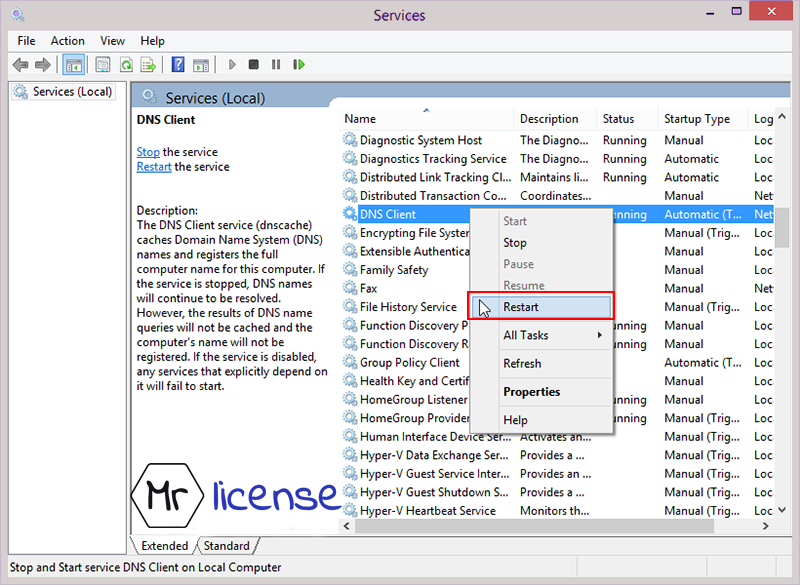
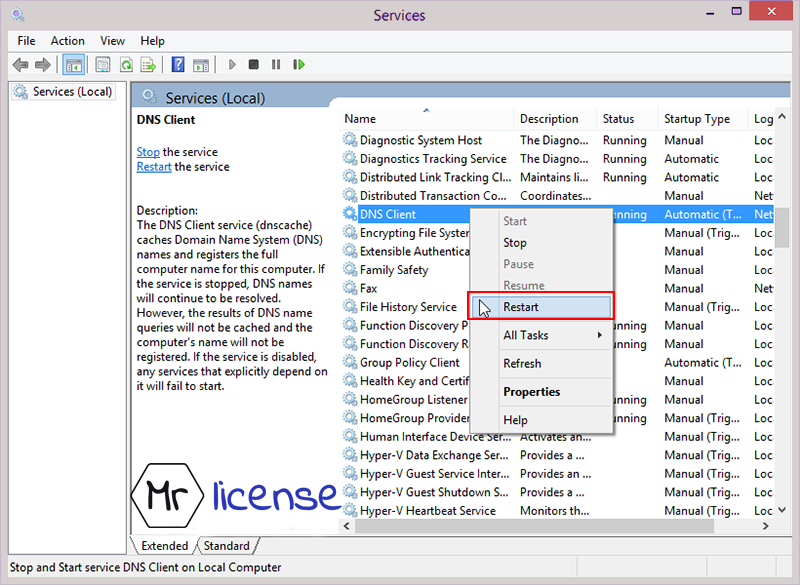
پس از اینکه DNS client ری استارت شد باید آدرس سایت را دوباره در مرورگر گوگل کروم وارد کنید و
چک کنید که مشکلتان حل شده است یا خیر؟ در غیر این صورت راه حل بعدی را پیگیری کنید.
روش دوم: تغییر آدرس IPv4 DNS
در این روش ابتدا باید روی آیکون Network در ویندوز راست کلیک کنید و بعد روی گزینه ی Open
Network and Sharing Center بزنید.


پس از اینکه به Network and Sharing Center رفتید، در ابتدا روی شبکهای که به وسیله ی آن به
اینترنت وصل شده اید کلیک کنید.
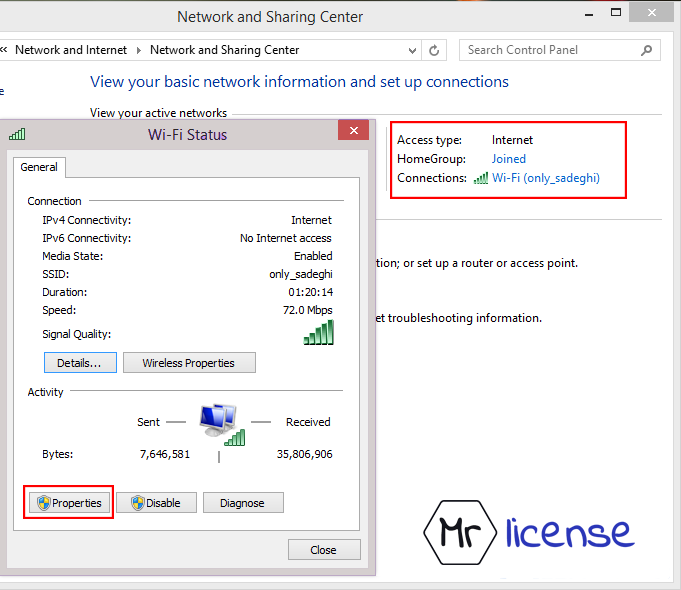
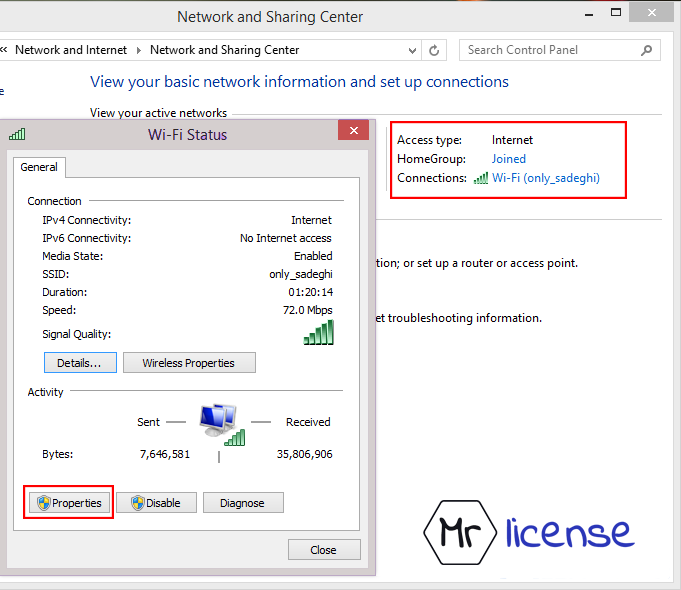
پنجرهای مانند wifi status نمایش داده بشود و در پایان روی دکمه ی Properties کلیک نمایید.


در این مرحله باید تیک گزینه (Internet Protocol Version 4 (TCP/IP را بزنید و بعد روی دکمه ی
Properties کلیک کنید. تا پنجره زیر برای شما نمایش داده شود.
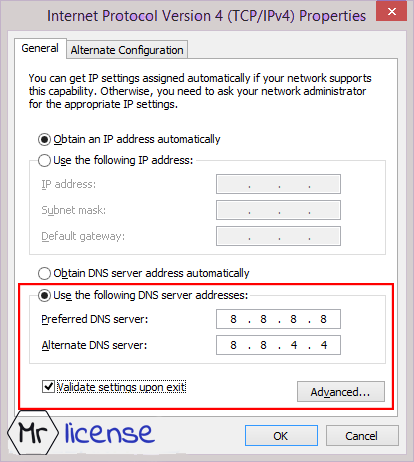
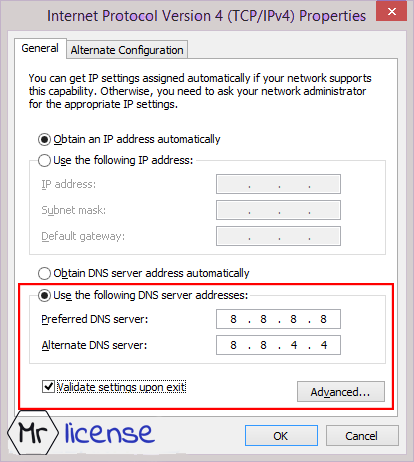
اکنون مثل تصویر ابتدا دکمه Use the following DNS server addresses را انتخاب کرده و سپس درون
گزینههای Preferred DNS server و Alternate DNS server عینا از اعداد 8.8.8.8 و 8.8.4.4 مانند نمونه
استفاده نمایید. در پایان هم تیک گزینه Validate settings upon exit را زده و روی دکمه OK کلیک کنید.
اکنون آدرس سایتی را که در آن مشکل ارور this site can’t be reached را داشتید، تایپ کنید و بررسی
نمایید که خوب شده است یا خیر. اگر برطرف نشده بود از راهکار بعدی استفاده کنید.
روش سوم: بازنشانی تنظیمات TCP/IP
این روش هم شبیه روش اول می باشد، که باید دکمههای ویندوز + R را همزمان فشار دهید تا برنامه run
اجرا شود و این دفعه درون فیلد برنامه عبارت cmd را نوشته و سپس Enter بزنید. در این مرحله پنجرهای
مشکی مانند تصویر زیر برای شما باز می شود که باید کدهایی که در ادامه مطلب برای شما قرار دادیم را به
ترتیب وارد کنید و پس از هر خط کد یک بار Enter بزنید.
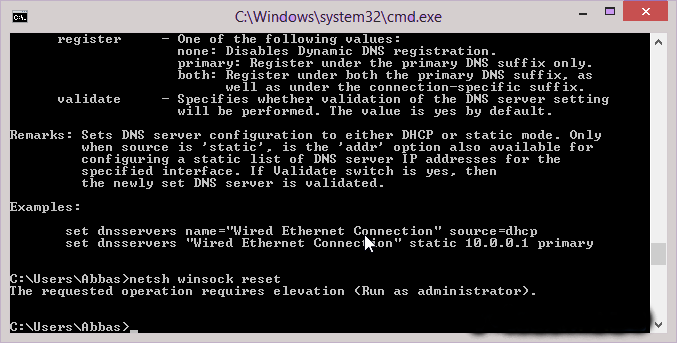
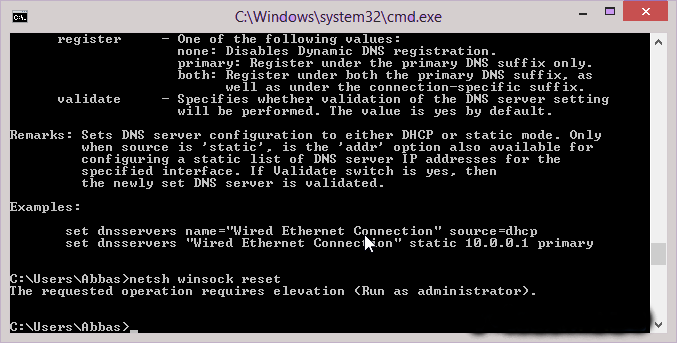
ipconfig /release
ipconfig /all
ipconfig /flushdns
ipconfig /renew
netsh int ip set dns
netsh winsock reset
اگر با این روش هم موفق به حل مشکل This site Cant be reached نشدید از روش بعدی استفاده
نمایید.
روش چهارم: بازگردانی تنظیمات پیش فرض گوگل کروم
در این روش باید تنظیمات مرورگر گوگل کروم را به حالت پیش فرض و اولیه برگردانید. برای انجام این کار
عبارت chrome://flags را در آدرس بار مرورگر نوشته و Enter را بزنید تا صفحهای شبیه تصویر زیر برای
شما نمایش داده شود.
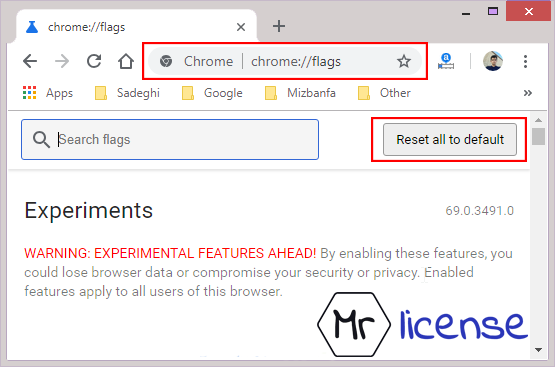
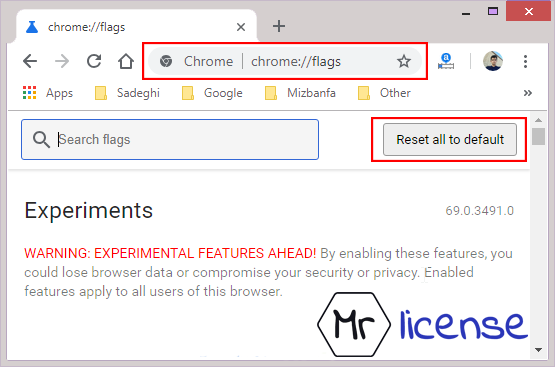
اکنون روی دکمه ی Reset all to default کلیک نمایید و پس از این کار ریست کردن گوگل کروم به پایان
می رسد. دوباره بررسی کنید و ببینید که مشکل برطرف شده است یا خیر.
روش پنجم: حذف و نصب مجدد گوگل کروم
اگر با استفاده از روشهای بالا موفق به رفع خطای This site can’t be reached در وردپرس نشدید، به
دنبال آخرین راهکار می رویم که خود شما می توانید انجام دهید و به آن دسترسی دارید. در این روش
باید ابتدا مرورگر گوگل کروم را از سیستم عامل خودتان حذف و سپس نصب نمایید. برای این کار کافیست
ابتدا به Control Panel بروید و گزینه Uninstall a program را انتخاب کنید. در صفحه باز شده، برنامه
مرورگر گوگل کروم را پیدا کرده و روی دکمه uninstall Google Chrome کلیک نمایید. اگر با استفاده از
روشهای بالا موفق به رفع خطای this site can’t be reached نشدید، آخرین راهکار این هست که با
پشتیبانی سرویس دهنده اینترنت خود تماس بگیرید و موضوع را با آن ها در میان بگذارید تا مشکل از
سمت سرویس دهنده اینترنت پیگیری و برطرف شود.
آموزش رفع ارورThis site can’t be reached در سی پنل
احتمال زیاد برای شما حداقل یک بار اتفاق افتاده که وقتی می خواهید وارد هاست سی پنل شوید با
خطای This site can’t be reached مواجه شوید. این خطا اگر در صفحه ورود به سی پنل به شما نشان
داده شود، از سمت میزبانی هاست شماست. دلیل به وجود آمدن این خطا میزبانیهای وب به دلیل
افزایش امنیت هاست باعث می شود که در صورت تلاش برای ورود با آیپی مشکوک، بعد از چند بار
آیپی شما بلاک می شود و در نتیجه وقتی خواستید وارد سی پنل شوید با این خطا مواجه خواهید شد.
در صورت مواجه شدن با این خطا برای رفع آن کافیست به شرکت میزبان سایت خود تیکت بفرستید و از
آن ها بخواهید که آیپی شما را از حالت بلاک خارج کنند.
امیدواریم از مقاله ی رفع ارورThis site can’t be reached استفاده لازم را برده باشید. وقتی با این ارور
مواجه شدید با راه حل هایی که ارائه دادیم توانسته باشید مشکلتان را بر طرف کنید. برای اطلاع از سایر
مقالات مستر لایسنس به وبلاگ مستر لایسنس مراجعه نمایید.